Venus AI Chatbot Probleme beheben und optimieren
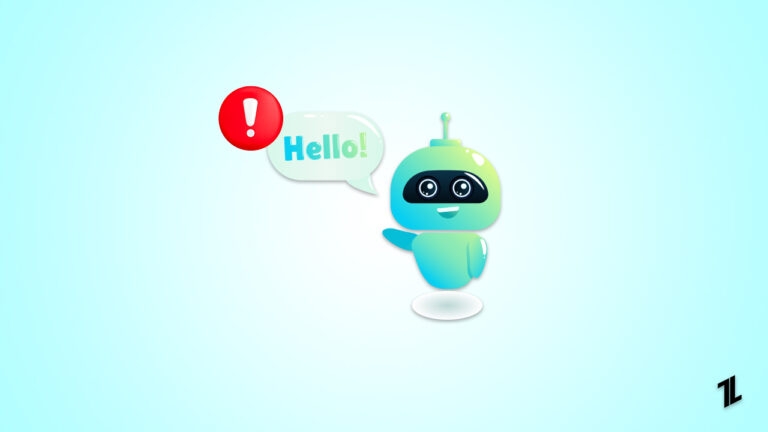
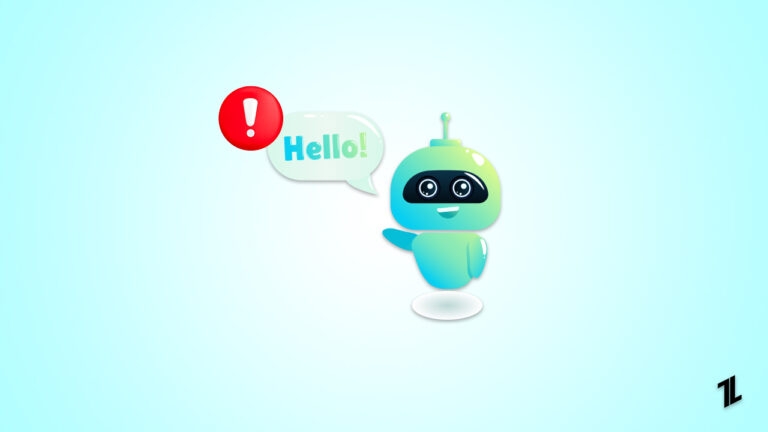
Kurze Zusammenfassung: Dieser Leitfaden hilft, häufige Probleme mit Venus AI schnell zu identifizieren und zu beheben. Er deckt unresponsives Verhalten, unverständliche Antworten, Abstürze und fortgeschrittene Untersuchungen ab. Enthalten sind praktische Checklisten, eine Playbook-Schrittfolge, eine Fehlerentscheidungslogik und Rollen-Checklisten für Anwender, Admins und Entwickler.
Worum es hier geht
Venus AI bietet vielfältige Persönlichkeiten und anpassbare KI-Engines. Trotz moderner Technik treten gelegentlich Probleme auf. Dieser Artikel zeigt systematisch, wie man Ursachen findet, behebt und die Nutzung verbessert.
Wichtige Begriffe in einer Zeile
API: Schnittstelle zur Verbindung zwischen Venus AI und externen Modellen. Kontextfenster: Menge an Text, auf die die KI beim Antworten zugreift.
Identifizieren des Problems
Bevor Sie Maßnahmen ergreifen, klären Sie das Symptom genau. Typische Fragen:
- Reagiert der Chat überhaupt nicht?
- Sind Antworten unverständlich oder off-topic?
- Stürzt die App oder der Browser ab?
- Tritt ein Fehlercode oder eine Fehlermeldung auf?
Nutzen Sie diese Kurzdiagnose
- Reproduzierbarkeit prüfen: Passiert das Problem immer, sporadisch oder nur bei bestimmten Prompts
- Umfang eingrenzen: Nur ein Nutzer? Nur ein Modell? Nur ein Gerät?
- Logs sammeln: Fehlerprotokolle, Browserkonsole, Serverlogs
Important
Beginnen Sie immer mit der einfachsten Prüfung: Browser neu laden, Cache leeren und Netzverbindung prüfen. Viele Störungen lösen sich dadurch.
Schnelllösungen nach Symptom
1. Chatbot ist nicht responsiv
Ursachen und schnelle Abhilfen
- API Verbindung prüfen
- Stellen Sie sicher, dass der gewählte API-Anbieter wie OpenAI, Mars oder Kobold AI korrekt konfiguriert ist und das Abo aktiv ist
- In den Venus AI Einstellungen prüfen, ob API-Keys hinterlegt und gültig sind
- Ressourcenengpässe
- Große Modelle benötigen viel Rechenleistung. Wechseln Sie zu einem kleineren Modell oder reduzieren Sie die konfigurierbaren Ressourcenparameter
- Serverüberlastung
- Bei Spitzenlasten kann es zu Verzögerungen kommen. Seite neu laden oder einige Minuten warten
Praktische Schritte
- Einstellungen öffnen und API-Status prüfen
- Test-Request an die API senden (Ping), um Authentifizierung zu prüfen
- Wechseln Sie probeweise auf ein leichtes Modell
- Cache und Cookies des Browsers leeren
2. Unzusammenhängende Antworten
Ursachen und Empfehlungen
- Kontextbeschränkungen
- KI benötigt relevanten Kontext. Kürzen Sie irrelevante Informationen oder fügen Sie fehlenden Kontext hinzu
- Modell-Mismatch
- Unterschiedliche Modelle haben unterschiedliche Stärken. Testen Sie mehrere Modelle für Ihren Use-Case
- Prompt-Struktur
- Klare, strukturierte Prompts liefern bessere Ergebnisse. Vermeiden Sie mehrdeutige Formulierungen und übermäßige Interpunktion
Prompt-Checkliste
- Nennen Sie Ziel, Ton und gewünschtes Format
- Geben Sie Beispiele für gewünschte und unerwünschte Antworten
- Begrenzen Sie Haltung und Länge der Antwort
3. Fehler und Abstürze
Mögliche Ursachen und Maßnahmen
- Browserkompatibilität
- Aktualisieren Sie den Browser oder versuchen Sie Chrome/Firefox
- Javascript-Fehler
- Öffnen Sie die Browserkonsole und suchen Sie nach Fehlermeldungen. Kopieren Sie relevante Fehlermeldungen für Supportanfragen
- Arbeitsspeicherprobleme
- Schließen Sie unnötige Programme, erhöhen Sie bei Bedarf den RAM des Systems
Debugging-Schritte
- Konsole öffnen (F12) und Netzwerk-Tab prüfen
- Vollständige Fehlermeldung protokollieren
- Lokales Reproduktionsprofil erstellen
Fortgeschrittene Untersuchung und Methoden
Log-Analyse
- Zugriff
- Venus AI stellt Logdateien über die Einstellungen zur Verfügung
- Lesen
- Suchen Sie nach wiederkehrenden Stacktraces, Zeitstempeln und API-Timeouts
- Heuristik
- Fehlermeldungen mit Statuscodes 401, 403 oder 429 deuten auf Authentifizierung, Berechtigung oder Rate-Limit hin
Wichtige Hinweise
- Entfernen Sie sensible Informationen aus Logs vor dem Teilen
Community und Support
- Offizielle Kanäle
- Discord, Reddit (z. B. r/KoboldAI) und offizielle Social-Media-Kanäle bieten oft schnelle Hilfe
- Support kontaktieren
- Senden Sie reproduzierbare Fälle, Logauszüge und eine klare Fehlerbeschreibung
Playbook zur Fehlerbehebung Schritt für Schritt
- Symptom dokumentieren: Wann, wie oft, Schritte zur Reproduktion
- Basischecks: Internet, Browser, Cache, API-Keys
- Ressourcen prüfen: Modell, Limits, Arbeitsspeicher
- Logs analysieren: Browserkonsole, Serverlogs
- Alternative testen: anderes Modell, anderer Browser, anderer Endpunkt
- Community/Social prüfen: bekannte Ausfälle oder Updates
- Support kontaktieren mit gesammelten Daten
- Nachbesserung überprüfen und abschließen
Entscheidungsbaum zur schnellen Orientierung
flowchart TD
A[Problem bemerkt] --> B{Reagiert der Chat}
B -- Nein --> C[API, Browser, Netzwerk prüfen]
B -- Ja --> D{Antworten sind kohärent}
D -- Nein --> E[Prompt und Kontext prüfen]
D -- Ja --> F{Abstürze / Fehler}
F -- Ja --> G[Konsole und Logs prüfen]
F -- Nein --> H[Feinabstimmung und Einstellungen anpassen]
C --> G
E --> H
G --> I[Support kontaktieren]
I --> J[Problem gelöst oder eskaliert]Rollenbasierte Checklisten
Nutzer
- Internetverbindung prüfen
- Browser aktualisieren
- Anderes Modell probieren
- Prompt vereinfachen
Administrator
- API-Keys und Abrechnung prüfen
- Serverlogs proaktiv überwachen
- Rate-Limits konfigurieren
- Backup-Pläne für Ausfall bereitstellen
Entwickler
- Stacktraces analysieren
- Timeouts und Retry-Strategien implementieren
- Speichermanagement prüfen
- Versionskompatibilität und Abhängigkeiten testen
Testfälle und Akzeptanzkriterien
Testfall 1: Basisantwort
- Eingabe: kurzes Prompt mit eindeutiger Frage
- Erwartetes Ergebnis: Antwort innerhalb von 5 Sekunden, thematisch relevant
Testfall 2: Kontextfortführung
- Eingabe: mehrteilige Unterhaltung
- Erwartetes Ergebnis: KI berücksichtigt letzte 3-5 Nachrichten, bleibt kohärent
Akzeptanzkriterien
- Reaktionszeit < 10 Sekunden unter Normallast
- Keine JavaScript-Fatalfehler im Browser
- Antwortkohärenz deutlich über Zufall
Wann diese Tipps nicht ausreichen
- Wenn ein Anbieter-Seitenausfall vorliegt, können lokale Maßnahmen nur begrenzt helfen
- Bei systematischen Modellfehlern muss ein anderes Modell oder ein Update her
- Bei Datenschutz- oder Compliance-Verstößen sind organisatorische Maßnahmen notwendig
Alternative Ansätze
- Lokale Modelle betreiben, um Abhängigkeiten von Drittanbietern zu reduzieren
- Batch-Verarbeitung statt Echtzeit, wenn Latenz kein Problem ist
Sicherheit und Datenschutz
- Entfernen Sie personenbezogene Daten aus Logs
- Prüfen Sie, ob API-Anbieter Daten für Trainingszwecke verwenden
- Bei sensiblen Daten lokale Verarbeitung oder Verschlüsselung in Betracht ziehen
Notes
Verwenden Sie Zwei-Faktor-Authentifizierung für Admin-Zugänge und rotieren Sie API-Schlüssel regelmäßig
Kurze Anleitung für bessere Prompts
- Ziel nennen: was soll die Antwort leisten
- Format definieren: Bullet-Liste, Zusammenfassung, Code
- Grenzen setzen: Länge, Stil, Ton
Beispielprompt
- Bitte eine kurze Zusammenfassung in 3 Bullet-Punkten, formell, max 80 Wörter
Weiteres Lesen
- Google führt neue AI-Suchfunktionen ein in Indien
- Wird AI die menschliche Arbeit ersetzen Hier meine Einschätzung
- VoiceGPT AI Sprachassistent Alles, was Sie wissen müssen
Zusammenfassung
Mit systematischem Vorgehen und den vorgestellten Checklisten lassen sich die meisten Venus AI Probleme schnell eingrenzen und oft beheben. Sammeln Sie Logs, testen Sie Alternativen und nutzen Sie Community-Ressourcen. Bei hartnäckigen Problemen dokumentieren Sie reproduzierbare Fälle und kontaktieren den Support.
Wesentliche Takeaways
- Fangen Sie mit Basischecks an
- Kontext und Prompt-Qualität sind entscheidend
- Logs und Browserkonsole liefern oft die wichtigste Spur
- Rollenbasierte Checklisten beschleunigen die Behebung
Ähnliche Materialien

Podman auf Debian 11 installieren und nutzen
Apt-Pinning: Kurze Einführung für Debian

FSR 4 in jedem Spiel mit OptiScaler
DansGuardian + Squid (NTLM) auf Debian Etch installieren

App-Installationsfehler auf SD-Karte (Error -18) beheben
